标志
标记是一个正交、右手坐标系和参考帧。它是多体系统中的基本实体,求解器用它来表示所有系统组件。
Inspire (MotionSolve) 中的多体求解器使用标记来定义铰接、衬套和惯性参考帧等实体。创建此类实体时,它们会包含称为隐式标记的内置标记。此外,标记可以被明确创建并用作力、输出或求解器函数等实体中的参考帧。
每个标记都必须与刚性或柔性零件、集中的质量或地面相关联。
注: 默认情况下,全局框架标记与地面(牛顿参考帧)相关联,位于全局原点。
标记可以定义为成对实体,这有助于创建在 x-z 平面上具有相同实体的模型。成对实体可以具有非对称或对称的属性。对称时,一侧的属性会围绕 x-z 平面镜像到另一侧。
添加标记
要添加标记,可通过选择硬点、零件上的捕捉点或零件上的边缘来定义原点。然后通过使用零件上的硬点、捕捉点或边缘,或输入欧拉角度来定义方向。
-
在“运动”功能区的“配置文件”下,选择 Analyst。

-
在“创建”下,选择标记工具。

提示: 要查找并打开工具,按 Ctrl+F。更多信息,请见查找和搜索工具。将显示操作面板。图 1. 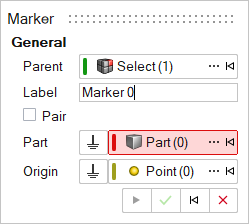
- 可选: 要选择父系统,请点击高级选择器 ...。
- 可选: 编辑标签。
- 可选:
要创建实体对,请打开配对。
- 要创建关于 x-z 平面对称的模型,请在属性编辑器的“常规”下,将对称设置为左或右。
- 要创建不对称模型,请将对称设置为无。
-
通过点击模型视窗中的零件或使用高级选择器 ... 解析零件收集器。
所选主体现在应该以红色高亮显示。
-
选择一个硬点作为原点:
- 要选择一个现有硬点,请执行以下任一操作:
- 在模型视窗中,选择硬点。
- 点击高级选择器 ...,然后在模型树中选择一个点。
- 要创建新的硬点,请选择零件上的顶点、中点、边或面。选择边缘或面时,将在边缘或面的中心创建点。
- 要选择全局原点,请点击地平面
 。
。
- 要选择一个现有硬点,请执行以下任一操作:
-
点击应用
 。
实体会出现在模型浏览器中,其属性会出现在属性编辑器中。
。
实体会出现在模型浏览器中,其属性会出现在属性编辑器中。 - 鼠标右击划过勾选标记以退出,或双击鼠标右键。
编辑标记
使用“标记”工具或属性编辑器编辑标记。
- 选择标记。
-
从以下方法中选择:
表 1. 要使用此方法 则 “标记”工具 - 在“运动”功能区的“配置文件”下,选择 Analyst。

- 在“创建”下,选择标记工具。

标记会高亮显示,同时还会弹出操作面板。图 2. 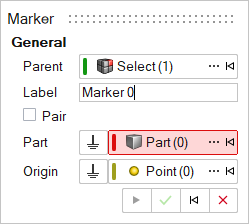
- 要编辑零件和原点,请按照添加标记部分中的步骤操作。
- 选择参考或旋转角度,以平移或旋转标记:
- 如果选择了单轴定向,则使用轴收集器选择 x、y 或 z 轴作为参考。您可以使用向下箭头选择所需的轴。然后,在零件上选择一个硬点、矢量或顶点、中点、边或面来确定轴的方向。
- 如果选择了定向双轴,除了第一个参考轴外,还可以使用第二个收集器来选择参考平面。使用向下箭头选择所需的平面。然后,在零件上选择一个硬点、矢量或顶点、中点、边或面来确定平面的方向。
- 如果选择了旋转角度,请输入欧拉角度,以便对坐标系应用所需的旋转。
- 鼠标右击划过勾选标记以退出,或双击鼠标右键。
属性编辑器 从“视图”菜单中选择属性编辑器。
所选标记的属性列在属性编辑器中,可以对其进行编辑。请参阅标记属性。
- 在“运动”功能区的“配置文件”下,选择 Analyst。
标记属性
属性编辑器中标记属性的描述。
| 属性名称 | 说明 |
|---|---|
| 常规 | |
| 名称 | 实体名称 |
| 变量名称 | 变量名,实体的唯一标识符字符串 |
| ID | 一个唯一的标识性整数 |
| 零件 | 标记所属的父零件 |
| 原点 | 应用标记的位置 |
| 浮动 | 允许标记相对于父零件移动 |
| 对称 |
|
| 方向 | |
| 方法(定向) | 定向方法。以下选择可用: |
| 双轴定向 | 使用“轴-平面”方法确定标记的方向。为轴提供一个方向,另一个方向位于由第 1 个轴和第 2 个轴定义的平面内。 |
| 单轴定向 | 使用“单轴”方法确定标记的方向。为一个轴提供一个方向。其他轴将自动定向。 |
| 按角度定向 | 使用欧拉角度定向标记 |
| 方向 | 选择方向 – X | Y | Z 轴。 |
| 方法(方向) | 选择沿某一方向对齐所选坐标轴的方法 – 点 | 矢量 | DxDyDz。 |
| 点 | 当方法(方向)为“点”时,在图形屏幕中或通过高级选择器选择一个点。 |
| 矢量 | 当方法(方向)为“矢量”时,通过图形屏幕或高级选择器选择矢量。 |
| Z | X' | Z '' | 当方法(方向)为按角度定向时,提供欧拉角度。 |
| 参考 | 当方法(方向)为按角度定向时,用于应用欧拉角的参考帧(标记)。 |
| 柔性主体连接 | |
| 覆盖 | 这会覆盖自动连接半径。这适用于标记作用在柔性主体上的情况。 |
| 连接半径 | 当标记作用在柔性主体上时,这将覆盖实体与刚性单元连接的搜索距离。有关详细信息,请参阅连接半径。 |